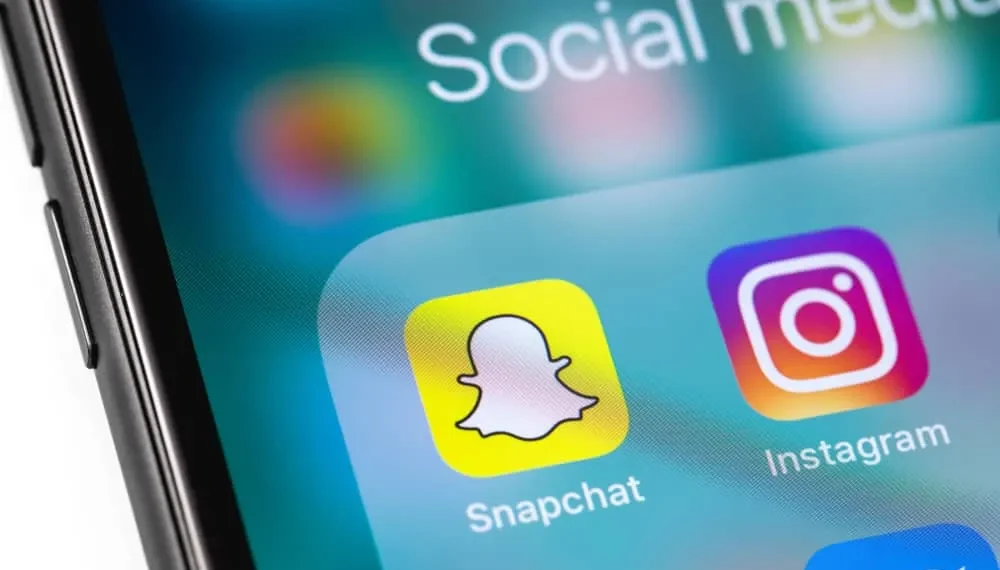Instagram et Snapchat sont d'excellentes plateformes de médias sociaux, chacune avec ses propres avantages.
Si vous êtes sur Instagram, vous pouvez créer des articles, des reflets, des vidéos publiées sur votre IGTV, etc. Vos abonnés peuvent interagir avec ce que vous partagez, une excellente stratégie pour développer votre marque.
Dans un tel cas, il est logique de partager votre lien Instagram sur Snapchat afin que vos amis Snapchat puissent également vous suivre sur Instagram.
Pouvez-vous ajouter un lien sur Snapchat?
Réponse rapideVoici la chose, Snapchat permet aux utilisateurs de partager des liens lors de la création d'histoires Snapchat. Vous pouvez copier votre lien Instagram vers votre presse-papiers et ouvrir votre application Snapchat. Lors de la création d'un snap, appuyez sur l'icône de papier Paperclip, qui vous permettra de coller le lien que vous avez copié. Ensuite, appuyez sur le bouton «Envoyer» et partagez votre lien Instagram sur votre Snapchat pour vos amis pour glisser vers le haut et accéder à votre profil Instagram.
Ce guide aborde s'il est possible d'ajouter un lien Instagram sur Snapchat et les avantages qui l'accompagnent. De plus, nous verrons les étapes à suivre pour ajouter votre lien Instagram sur Snapchat. Regarde!
Devriez-vous ajouter un lien Instagram sur Snapchat?
Les amis que vous avez sur Snapchat ne sont peut-être pas les amis que vous avez sur Instagram.
Si vous êtes une marque ou quelqu'un qui cherche à augmenter son nombre d'adeptes Instagram dans l'espoir d'obtenir des avenants, vous pouvez puiser dans les amis Snapchat que vous avez.
En partageant votre lien Instagram, vos amis Snapchat peuvent interagir avec votre profil Instagram et, espérons-le, vous suivre.
Le partage de votre lien Instagram sur Snapchat aide à développer votre entreprise, et lorsque les gens voient votre profil et voyez ce que vous publiez, ils peuvent interagir avec votre marque ou les services que vous offrez.
Comment publier le lien Instagram sur Snapchat
Chaque profil Instagram a un lien que vous pouvez copier et partager sur diverses plates-formes.
Savez-vous comment accéder à votre lien Instagram?
Voyons les étapes pour copier et publier un lien Instagram sur Snapchat:
- Ouvrez votre compte Instagram sur votre bureau .
- Appuyez sur votre icône de profil .
- Sur votre navigateur, cliquez sur la barre d'adresse et copiez le lien.
- Si vous utilisez un téléphone mobile, votre lien Instagram est votre nom d'utilisateur. Par exemple, si votre nom d'utilisateur est Test01, votre lien est
https://www.instagram.com/test01/. - Maintenant que vous avez votre lien, ouvrez votre application Snapchat et connectez-vous.
- Prenez une photo à partager sur votre histoire ou en téléchargez-en une.
- Modifiez l'image à votre goût.
- Appuyez sur l' icône de trombone sur la barre latérale droite.
- Tapez ou collez le lien Instagram que nous avons copié plus tôt.
- Cliquez sur l'icône en haut, puis appuyez sur le bouton "Attacher à SCOP" .
- Faites glisser le bouton vers où vous souhaitez le placer.
- Procédez avec l'édition du SNAP et cliquez sur «Suivant» .
- Sélectionnez où partager votre snap, votre histoire Snapchat.
- Enfin, cliquez sur le bouton «Envoyer» .
Votre lien Instagram s'affiche sur votre histoire Snapchat, et lorsque vos amis cliquent sur le snap, ils seront dirigés vers votre profil Instagram.
Conclusion
Instagram est une excellente plate-forme pour se développer, surtout si vous êtes une marque ou un influenceur.
Une fois que vous avez commencé à avoir de nombreux abonnés sur Snapchat, vous pouvez étendre la même chose à votre compte Instagram pour attirer plus de followers et sensibiliser vos amis Snapchat à vos activités Instagram.
Ce guide a présenté les étapes à suivre pour y parvenir.
Questions fréquemment posées
Snapchat permet-il d'ajouter des liens externes?
Oui. Cependant, vous ne pouvez ajouter qu'un lien externe via un snap. Créez un cliché à partager dans votre histoire, puis attachez un lien vers lui. De cette façon, lorsque quelqu'un considère votre histoire Snapchat, il verra le lien ci-joint et cliquera dessus pour ouvrir le site Web cible.
Où est mon lien de profil Instagram?
Votre lien Instagram est la barre d'adresse de votre navigateur lorsque vous ouvrez votre compte Instagram et cliquez sur votre bouton de profil. Vous ne trouvez pas votre lien à l'aide de l'application mobile. Cependant, comme couvert dans l'article, vous pouvez utiliser votre nom d'utilisateur Instagram pour générer le lien.
Comment puis-je publier mon lien Instagram sur Snapchat?
Pour publier votre lien Instagram sur Snapchat, commencez par copier le lien Instagram. Ensuite, ouvrez votre compte Snapchat et capturez une image. Modifiez l'image et appuyez sur l'icône Paperclip à droite, puis collez votre lien Instagram. De là, procédez aux étapes pour partager votre snap avec votre histoire Snapchat. Quiconque consulte votre histoire Snapchat peut cliquer sur le lien ci-joint.